Win7 dwm.exe 关闭方法:
随着打开的窗口增加此进程会出现内存占用高的情况便会出现,这是正常现象。然而对于那些性能并不太好的计算机这种情况可能会让电脑有点卡(比如1G内存),这时你可以将dwm.exe实现的这些功能关闭或降低屏幕分辨率,这或许可以让系统的流畅度有所改善(但同时也会失去那些窗口效果)。禁用Windows Aero效果的方法:
关闭方法一:
在win7任务管理器中终止dwm.exe的运行,如果一次终止后会自动启动就再次终止,一般终止两次就不会自动启动了
关闭方法二:
①打开“运行”(快捷键Win+R),然后输入services.msc回车打开“服务(本地)”窗口;
②找到Desktop Window Manager Session Manager,然后选择“停止此服务”即可。
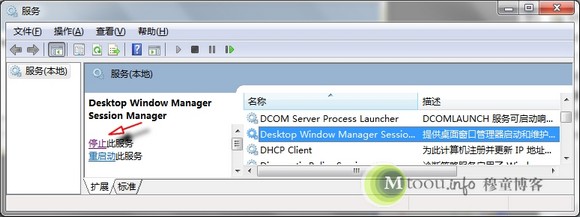
提示:停止此服务后屏幕会闪烁、发黑,这是正常现象。。不过如果你想开机时不让dwm.exe随系统启动,那么还是得用上图中的方法设置。
以上就是Win7系统关闭dwm.exe进程的方法,一般情况下无需关闭,如果出现内存、CPU占用过高的情况下再关闭。
分享到:

